- Autor Jason Gerald [email protected].
- Public 2024-01-19 22:13.
- Ostatnio zmodyfikowany 2025-01-23 12:43.
Ta wikiHow uczy, jak wysyłać faksy za pomocą rozszerzenia Google Chrome i konta Gmail, a także korzystać z istniejącej subskrypcji usługi faksowania do wysyłania faksów za pośrednictwem Gmaila. Ta metoda może być dobrym rozwiązaniem, jeśli chcesz kogoś przefaksować, ale nie masz faksu. Nie możesz wysyłać faksów za pośrednictwem aplikacji mobilnej Gmail, a także wysyłać ich bezpłatnie, chyba że korzystasz z bezpłatnej wersji próbnej usługi faksowania.
Krok
Metoda 1 z 2: Korzystanie z WiseFax
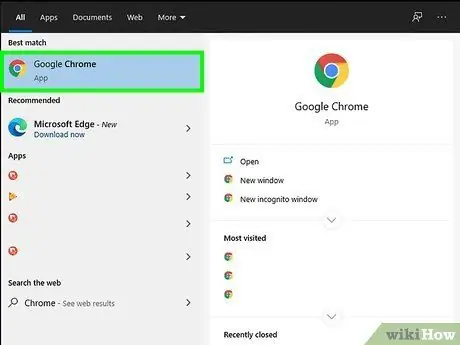
Krok 1. Upewnij się, że korzystasz z przeglądarki Google Chrome
Jeśli go nie używasz, otwórz nowe okno Chrome i wróć do tego artykułu, zanim przejdziesz dalej.
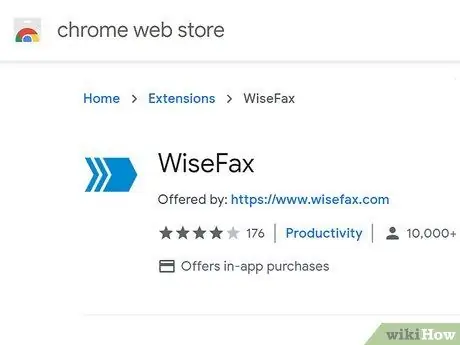
Krok 2. Odwiedź stronę rozszerzeń WiseFax
Kliknij podany link, aby odwiedzić stronę.
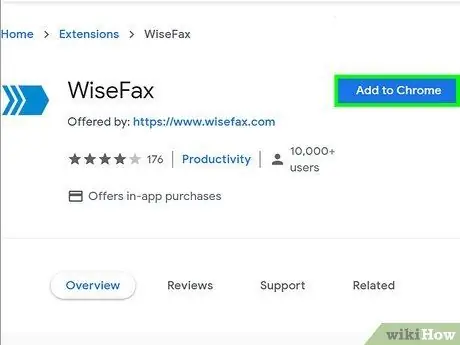
Krok 3. Kliknij DODAJ DO CHROMU
Jest to niebieski przycisk u góry strony rozszerzeń WiseFax.
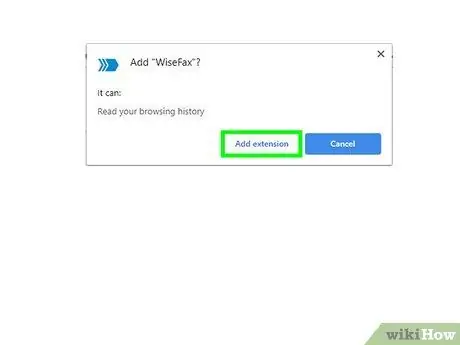
Krok 4. Po wyświetleniu monitu wybierz Dodaj rozszerzenie
Jest na górze strony. Następnie zostanie zainstalowana aplikacja lub rozszerzenie WiseFax.
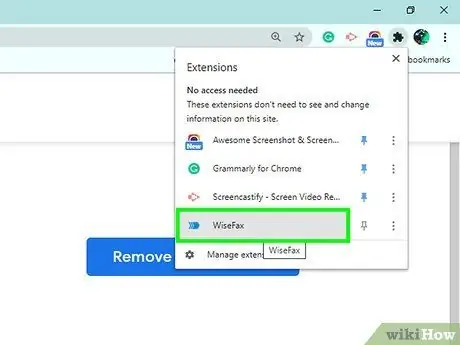
Krok 5. Kliknij ikonę WiseFax
To niebieska strzałka skierowana w prawo w prawym górnym rogu okna Chrome. Otworzy się nowa karta i załaduje stronę WiseFax.
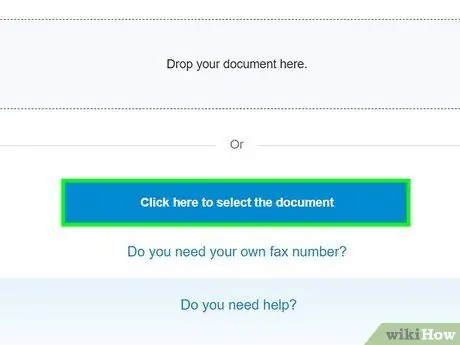
Krok 6. Naciśnij przycisk Kliknij tutaj, aby wybrać przycisk dokumentu
Jest na dole strony. Po kliknięciu otworzy się okno Eksploratora plików (Windows) lub Findera (Mac) i możesz wybrać dokument.
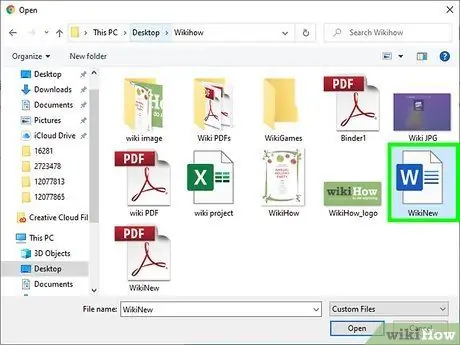
Krok 7. Wybierz dokument, który chcesz wysłać
Kliknij dokument, który chcesz wysłać, a następnie wybierz „ otwarty Dokument zostanie przesłany na stronę WiseFax.
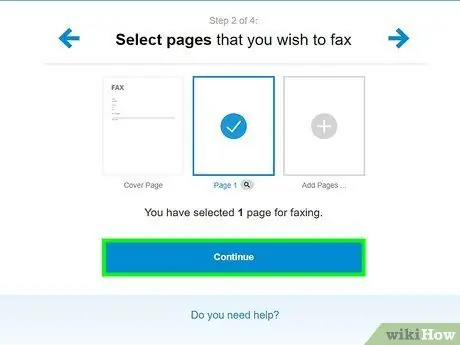
Krok 8. Kliknij przycisk Kontynuuj
Jest na dole strony.
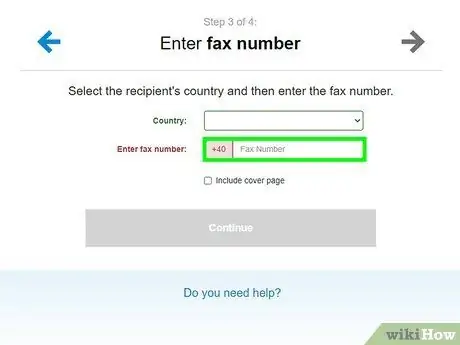
Krok 9. Wprowadź numer faksu odbiorcy
Wpisz numer faksu, a następnie kliknij „ Kontyntynuj ”.
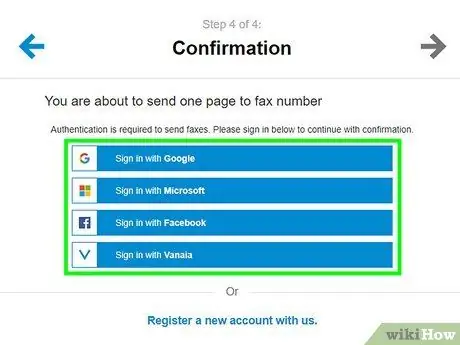
Krok 10. Kliknij Zaloguj się przy użyciu konta Google
Jest na górze strony.

Krok 11. Wybierz konto
Kliknij adres Gmail, którego chcesz użyć do zalogowania się do usługi WiseFax.
Jeśli nie jesteś zalogowany na odpowiednim koncie, po wyświetleniu monitu wpisz adres e-mail i hasło do konta. Może być konieczne kliknięcie „ Użyj innego konta ” najpierw na dole strony.
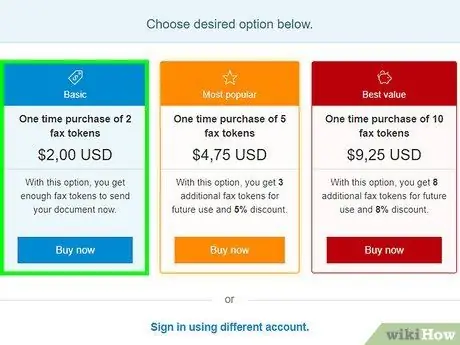
Krok 12. Kliknij Kup wymaganą liczbę tokenów faksu
To niebieski przycisk na dole strony. Następnie zostanie wyświetlone wyskakujące okno.
Jeśli okno się nie otwiera, upewnij się, że w Chrome zezwalasz na wyskakujące okienka
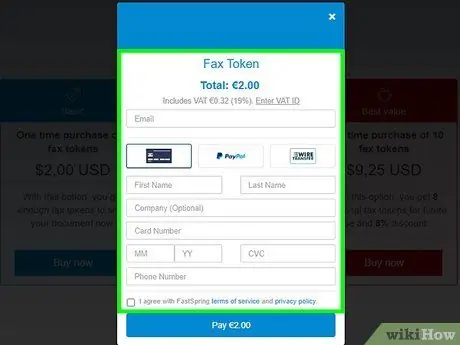
Krok 13. Wprowadź dane karty kredytowej lub debetowej
W wyskakującym okienku wprowadź imię i nazwisko na karcie, numer karty, datę ważności, kod bezpieczeństwa i adres rozliczeniowy.
Możesz także kliknąć „ Inne metody ” w prawym górnym rogu okna, aby wybrać „ PayPal " lub " Amazonka ” jako metoda płatności.
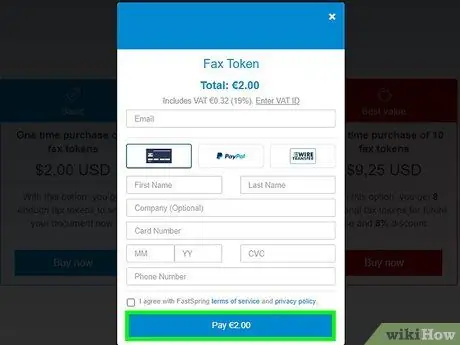
Krok 14. Kliknij Zapłać
Znajduje się w prawym dolnym rogu okna. Po kliknięciu faks zostanie wysłany na wcześniej wprowadzony numer. Jednak po wyświetleniu monitu może być konieczne potwierdzenie akcji.
Zobaczysz opłaty, które musisz uiścić (w dolarach, np. „ $1.00 ”) po prawej stronie przycisku „ Płacić ”.
Metoda 2 z 2: Korzystanie z istniejącej usługi faksu
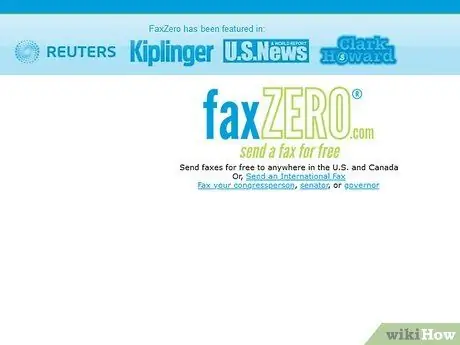
Krok 1. Upewnij się, że masz konto faksu online
Utwórz konto lub zarejestruj swój adres e-mail w usłudze faksu online, jeśli jeszcze tego nie zrobiłeś.
Jeśli chcesz wysyłać faksy za darmo, musisz skorzystać z bezpłatnej wersji próbnej płatnej usługi. Dlatego upewnij się, że anulujesz subskrypcję przed końcem okresu próbnego, aby uniknąć obciążenia
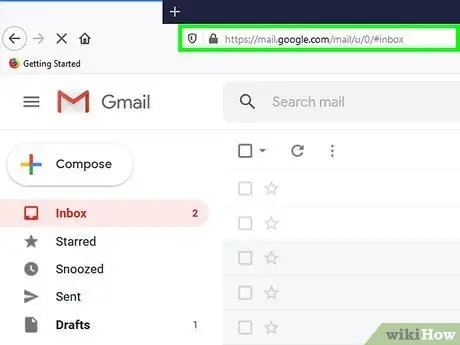
Krok 2. Otwórz Gmaila
Odwiedź https://www.gmail.com/ na komputerze. Strona skrzynki odbiorczej Gmaila zostanie załadowana, jeśli jesteś już zalogowany na swoje konto.
- Jeśli nie, wprowadź adres e-mail i hasło do konta, zanim przejdziesz dalej.
- Nie możesz wysyłać faksów z aplikacji mobilnej Gmail.
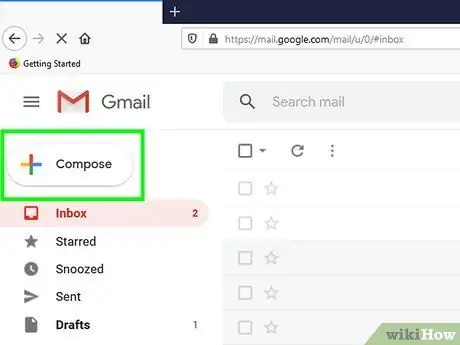
Krok 3. Kliknij KOMPONUJ
To szary przycisk w lewym górnym rogu skrzynki odbiorczej Gmaila.
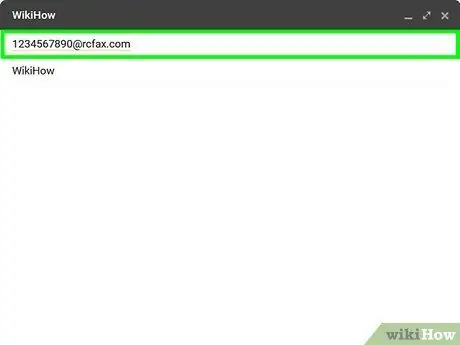
Krok 4. Wprowadź docelowy numer faksu i rozszerzenie usługi
Wpisz numer, na który chcesz wysłać faks w polu „Do”, a następnie wprowadź używane rozszerzenie usługi (np. RingCentral).
- Na przykład, jeśli korzystasz z RingCentral, wpisz [email protected] w polu „Do”.
- Jeśli chcesz wysłać faks za granicę, musisz dodać kod kraju na początku numeru faksu.
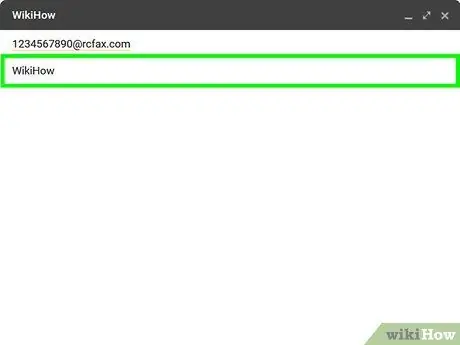
Krok 5. Dodaj stronę tytułową, jeśli chcesz
Wpisz stronę tytułową w polu „Temat”. Jeśli nie potrzebujesz strony tytułowej, możesz pozostawić to pole puste.
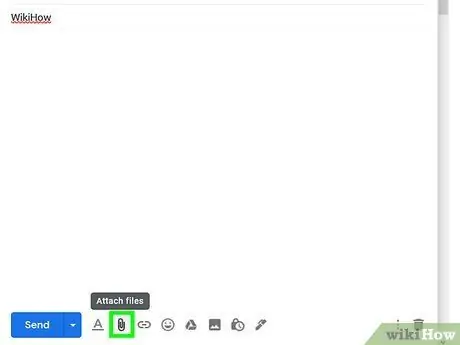
Krok 6. Prześlij dokument faksowy
Kliknij ikonę spinacza na dole okna wiadomości e-mail, a następnie wybierz dokument faksu i kliknij „ otwarty ”, aby go przesłać.
Możesz również wpisać informacje w głównym segmencie okna e-mail, jeśli chcesz wysłać faks tylko tekstowy
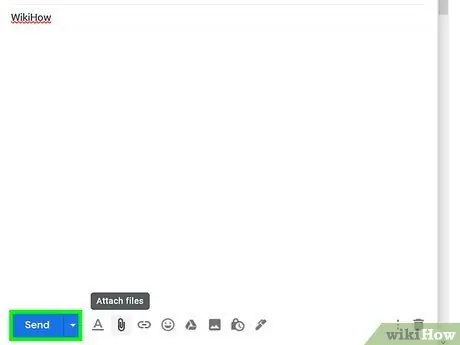
Krok 7. Kliknij Wyślij
To niebieski przycisk w lewym dolnym rogu okna wiadomości e-mail. Po kliknięciu faks zostanie wysłany na wcześniej przypisany numer.
Porady
- Główną zaletą większości usług konwersji faksów online jest to, że nie potrzebujesz telefonu stacjonarnego lub faksu do wysyłania lub odbierania faksów.
- Możesz również użyć usługi takiej jak CocoFax do wysyłania faksów bezpośrednio z Dysku Google (np. Dokumentów Google lub Arkuszy Google).






